对于许多苹果手机用户来说,iOS系统的封闭性一直是一个令人头疼的问题,尤其是当看到安卓用户可以随心所欲地更换主题时,iPhone用户只能望着千篇一律的界面叹气,自从iOS 14更新后,苹果引入了屏幕小组件功能,让更换主题变得不再那么困难,本文将详细介绍如何通过一些简单的步骤和第三方应用来为你的iPhone更换主题,让你的设备焕发新生。
一、准备工作
需要确保你的iPhone已经升级到iOS 14或更高版本,如果你还没有升级,可以通过“设置”-“通用”-“软件更新”来进行系统升级,你需要构思好想要实现的风格,并收集相关的图标素材和不同尺寸的图片素材,如果你想打造一个以动物森友为主题的桌面,可以先在网上搜集相关的图片资源。
二、下载辅助App
在App Store中搜索并下载一些专门用于制作小组件的应用,如Color Widgets、Photo widget等,这些应用提供了丰富的小组件样式,包括数字时钟、模拟时钟、日期、日历、天气、电量等多种功能组件,可以满足不同的装饰需求,这些应用还支持自定义背景图片,让你的小组件更加个性化。
三、使用快捷指令制作图标
为了进一步美化桌面,你还可以替换原有的App图标,这需要用到快捷指令(Shortcuts)应用,首先打开快捷指令应用,点击右上角的蓝色加号,选择“添加操作”,搜索“打开App”,点击出现的“打开App”,然后选择你想要替换图标的App,点击下一步,为这个快捷指令起一个新名字,这个名字会出现在桌面上,接着回到快捷指令首页,找到刚刚建好的指令,点击右上角省略号,点击下方的分享按钮,选择“添加到主屏幕”,最后点击名称旁边的图标,从相册中选取之前准备好的图标素材即可完成替换。
四、组装桌面
现在你已经拥有了许多个性化的小组件和图标,接下来就是将这些元素组合起来,长按桌面任意图标后选择左上角的+,添加之前做好的小组件,你可以根据个人喜好调整各个组件的位置和大小,直到满意为止,别忘了换上一张合适的壁纸,这样整套主题就完成了!
五、注意事项
兼容性:虽然上述方法适用于大多数iPhone模型,但某些特定功能可能仅在部分设备上可用,建议在使用前查阅相关文档或咨询专业人士。
安全性:下载任何第三方应用程序时都应谨慎行事,尽量选择信誉良好的开发商,并定期检查更新以防恶意软件攻击。
性能影响:添加过多的小部件可能会对手机性能产生一定影响,特别是老旧型号的iPhone,因此在使用过程中要注意观察是否有卡顿现象发生。
通过以上步骤,即使是普通用户也能轻松为自己打造独一无二的iPhone主题,希望这篇指南能够帮助大家更好地利用手中的设备,享受更多乐趣!